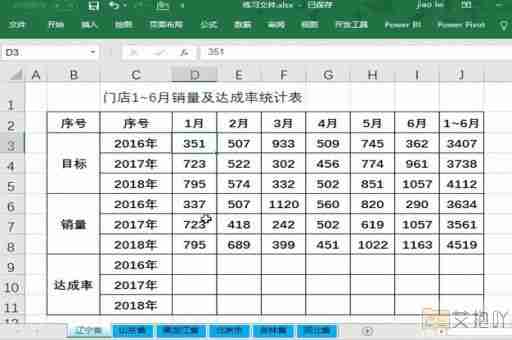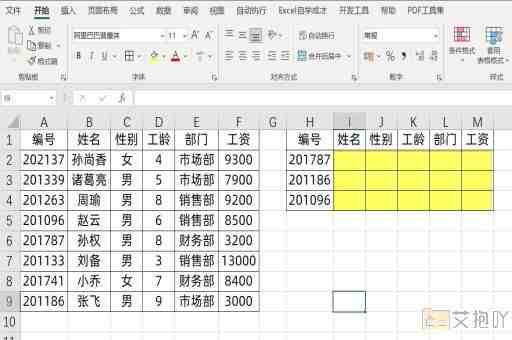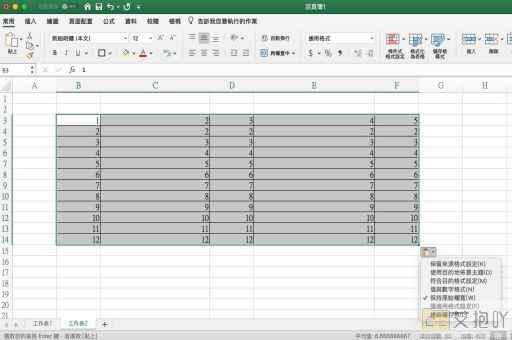怎么把excel锁定不让别人修改
标题:如何锁定excel以防止他人修改
在日常工作中,我们经常需要使用microsoft excel来创建和编辑各种数据表。有时我们希望保护我们的工作,以免被其他人无意或恶意地更改。本文将详细介绍如何锁定excel文件,以防止未经授权的修改。
一、保护工作簿
1. 打开要锁定的excel文件。
2. 点击“审阅”选项卡。

3. 在“更改”组中,点击“保护工作簿”。
4. 在弹出的对话框中,选择你想要限制的选项。你可以勾选“结构”以防止添加、删除或隐藏工作表,或者勾选“窗口”以防止重排窗口。
5. 如果你想设置密码,可以在“密码”框中输入,然后再次输入以确认。
6. 点击“确定”。
二、保护工作表
1. 选择你想要保护的工作表。
2. 点击“审阅”选项卡。
3. 在“更改”组中,点击“保护工作表”。
4. 在弹出的对话框中,选择你想要限制的选项。你可以勾选“选定单元格”以防止选择未锁定的单元格,或者勾选“格式化单元格”以防止更改单元格的格式。
5. 如果你想设置密码,可以在“密码”框中输入,然后再次输入以确认。
6. 点击“确定”。
三、锁定单元格
如果你想允许用户查看但不能修改某些单元格,可以使用以下步骤:
1. 选择你想要锁定的单元格。
2. 右键点击并选择“格式单元格”。
3. 在弹出的对话框中,选择“保护”选项卡。
4. 勾选“锁定”,然后点击“确定”。
5. 使用上述步骤中的“保护工作表”方法来保护整个工作表。
四、注意事项
1. 设置密码时,确保你记得这个密码,因为忘记密码可能会导致无法解锁文件。
2. 即使你已经保护了工作簿或工作表,用户仍然可以复制和粘贴内容。如果你不希望用户这样做,你需要在“保护工作表”对话框中取消勾选“使用自动填充系列”和“选择未锁定的单元格”选项。
3. 如果你希望只允许特定用户修改文件,你可以考虑使用microsoft office 365的共享功能,并设置相应的权限。
通过以上的方法,你可以轻松地锁定你的excel文件,以防止未经授权的修改。这不仅可以保护你的工作成果,也可以避免因误操作而导致的数据丢失。


 上一篇
上一篇